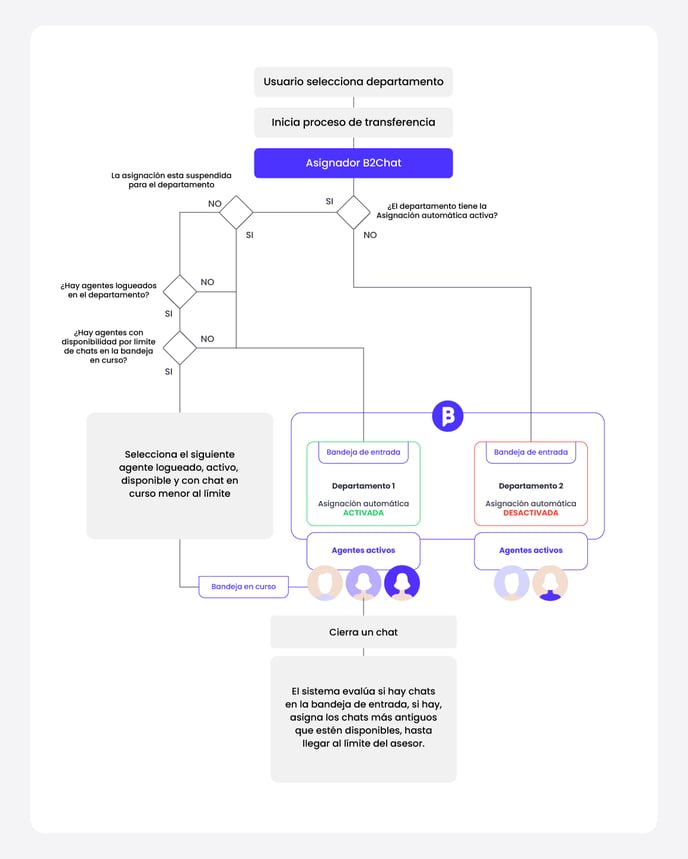Distribuir todos los chats que llegan a tu comercio entre tus diferentes agentes es mucho más fácil si usas la asignación automática.
Si quieres mejorar los tiempos de respuesta en tu comercio, deberías habilitar la asignación automática de chats.
Esta opción te permite repartir el flujo de chats que llegan a tu comercio entre los agentes disponibles en cada departamento sin tener que esperar hasta que ellos los tomen manualmente.
Además, esta función es totalmente personalizable, es decir, puedes configurar: en qué departamentos hacerlo, cuantos chats máximos se le asignan a cada agente y también en qué momento es oportuno apagar la asignación.
Para habilitar esta funcionalidad en tu comercio solo debes seguir estos simples pasos:
Asignar chats Automáticamente.
Paso 1: Ingresa a B2Chat con tu usuario y contraseña.
💡 Recuerda que debes contar con un usuario Administrador.
Paso 2: Haz clic en el módulo de Departamentos ubicado en la parte superior izquierda de tu Pantalla.
Paso 3: Una vez dentro del módulo, busca el botón de Ajustes generales.
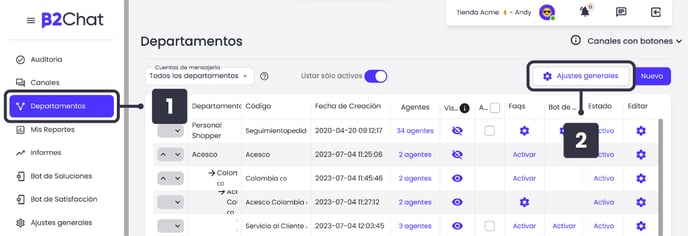
Paso 4: Ve hasta la parte inferior de los ajustes generales y busca el apartado: Configuración Asignación Automática, luego activa el botón con la opción Habilitar asignación automática (Round Robin).
Si deseas establecer un número límite de chats asignados automáticamente a tus asesores, deberás habilitar la segunda opción o botón de configuración llamado Establecer límite de chats activos en la bandeja en curso por asesor y escribir el número de chats máximos por agente.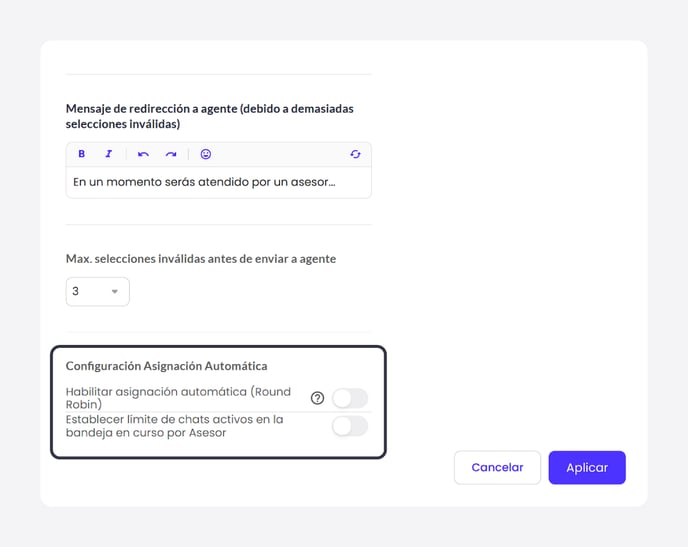
💡 Por defecto, la asignación la verás con el número 20. Sin embargo, esto es modificable.
Cuando hayas terminado de configurar tu funcionalidad, solo tendrás que hacer clic en el botón Aplicar.
Si quieres configurar un número límite de chats por usuario, también puedes hacerlo.
Dirígete al Módulo de usuarios. Allí podrás seleccionar el usuario en específico que quieres configurar, darle a la opción Editar y asignar la cantidad límite de chats en su bandeja en curso que desees.
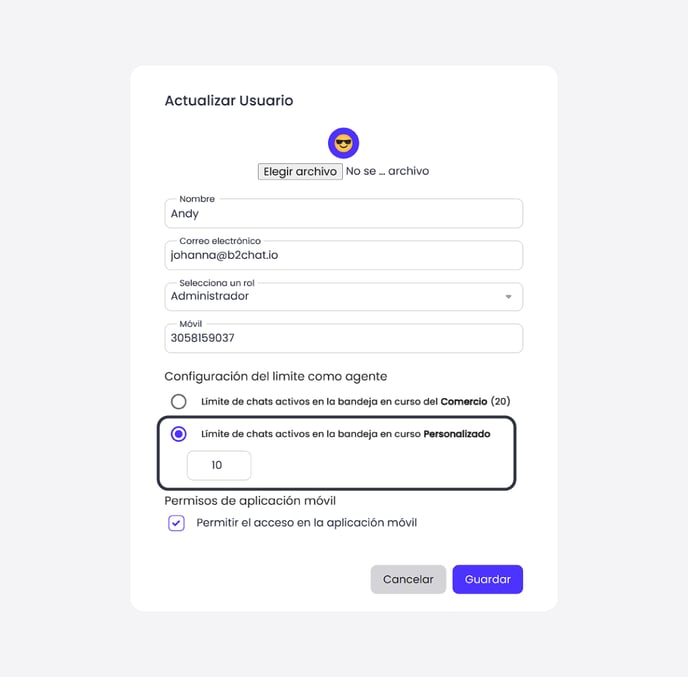
Por último, presiona el botón guardar y ¡Listo!
Paso 5: Finalmente, volverás al módulo de departamentos, ya con la función habilitada, tendrás que elegir en los departamentos de tu comercio que quieres usar la asignación automática.
Para esto deberás buscar el nombre de cada departamento en el listado y hacer clic en su respectiva casilla de la columna Asign. Auto.
Si quieres habilitar la opción para todos los departamentos de tu comercio, solo debes seleccionar la primera casilla de la columna Asign. Auto y automáticamente todos los departamentos aplicarán esta función.
💡 Recuerda, si tu comercio no está dividido por departamentos, la asignación automática se habilitará para todos tus agentes cuando decidas encenderla.
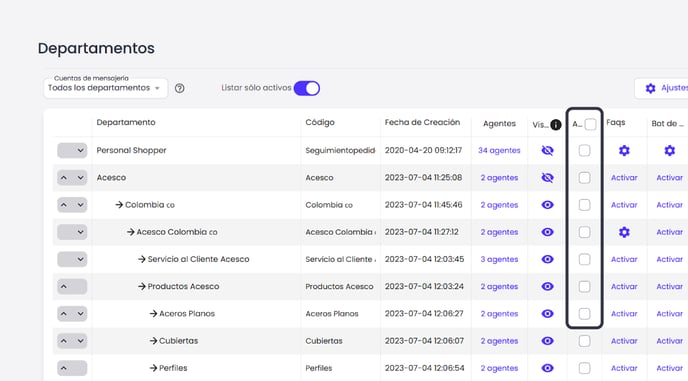
También puedes habilitar la asignación automática en cada departamento desde la opción: Editar ubicada en la última columna del listado de departamentos.

💡 Puedes tener una asignación automática sin la necesidad de tener el Departamento activo.
Para hacerlo solo debes seleccionar el departamento, hacer clic en el icono del engranaje y habilitar la barra deslizante llamada Habilitar asignación automática, luego presionas el botón, guardar y ¡listo!
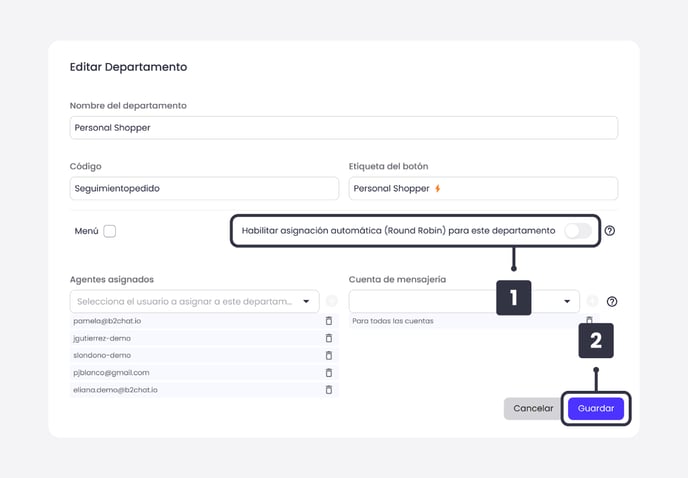
Por último, ahora que sabes como asignar automáticamente tus chats, debes conocer como se distribuye cada nuevo chat entre tus agentes.
La asignación automática es posible gracias al algoritmo Round Robin cuya función es asignar cada nuevo chat entrante entre los agentes logueados pertenecientes al departamento solicitado.
La repartición se hace entregando el primer chat entrante al agente número 1, luego el siguiente chat será entregado al agente número 2 y así sucesivamente hasta agotar el número de agentes y volver a comenzar con el agente número 1, tal como lo explica el siguiente gráfico.